前言
在日常生活和工作中,電腦作為現代人必不可少的工具,扮演著極其重要的角色。任何系統在長期使用后都可能會遇到一些意想不到的問題,比如系統崩潰、開機失敗等情況。對于遇到這類問題的用戶來說,使用U盤啟動是一個非常普遍且便捷的解決方案。有些朋友在使用Win10的U盤啟動時卻遇到了麻煩,比如在啟動過程中遇到了“StartbootingfromUSBdevice…Adiskreaderroroccurred”這樣的提示,這讓人感到十分困惑和無助。
一、問題現象及成因分析
我們首先來描述一下這個問題:在你將制作好的Win10系統U盤插入電腦并設定啟動順序時,系統會從U盤嘗試啟動,顯示屏上卻只顯示出“StartbootingfromUSBdevice…”的提示,然后立即彈出“Adiskreaderroroccurred”的錯誤信息。這意味著系統在從U盤讀取數據時出現了問題,從而導致啟動失敗。
是什么原因導致了這種情況呢?以下是一些常見的成因:
U盤制作過程存在問題
這是最常見的原因之一。如果制作U盤啟動盤時沒有正確選擇ISO鏡像文件,或是在創建過程中出現數據損壞等問題,就可能導致系統無法順利啟動。
BIOS設置不當
計算機的BIOS設置不正確也會導致U盤啟動失敗。如果啟動順序設置有誤或者是其他相關的設置不符合要求,就有可能導致系統在嘗試從USB設備啟動時讀取失敗。
U盤兼容性問題
有些U盤可能和特定型號的電腦不兼容,這會導致計算機在讀取U盤時出現問題。特別是一些老舊型號的電腦,可能對USB3.0接口的U盤支持不夠完善,從而產生兼容性問題。
硬盤問題
如果電腦硬盤存在故障,比如物理損壞或者存在壞道,也可能會影響系統從U盤啟動時的讀取操作。這時候,錯誤信息并不意味著U盤有問題,而可能是系統在檢測硬盤時發生了錯誤。
二、問題解決方案
了解了可能的成因,我們就可以針對性地提供解決方案,幫助大家順利地從U盤啟動Win10。
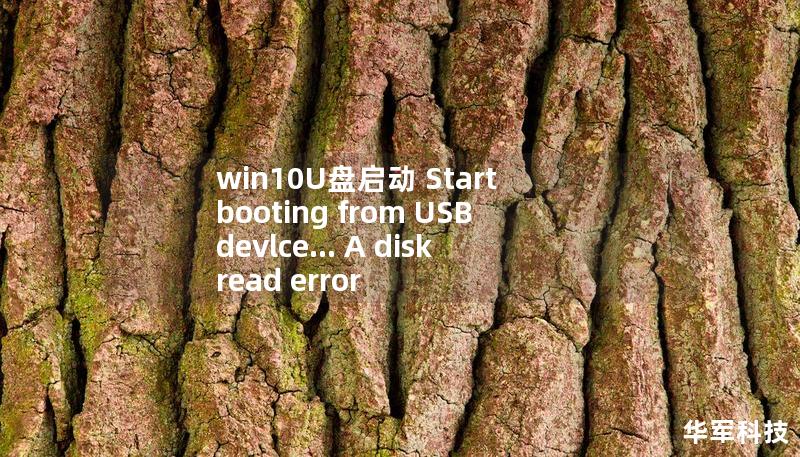
1.檢查U盤的啟動盤制作過程
我們需要確認U盤是否制作正確。一個合適的工具和一個無損壞的ISO文件是制作啟動盤的關鍵。以下是推薦的幾種制作工具:
Rufus:Rufus是一款簡單易用且廣受好評的啟動盤制作工具。它支持不同的分區類型(如MBR、GPT)以及不同的文件系統格式(如FAT32、NTFS),可以幫助用戶根據需要定制啟動盤。
WindowsMediaCreationTool:這是一款由微軟官方提供的工具,可以幫助用戶輕松制作Win10系統啟動盤。相較于其他工具,它的優勢在于兼容性好且相對更穩定。
在使用這些工具時,請確保以下幾點:
下載一個可靠且未損壞的Windows10ISO鏡像文件。
在制作啟動盤的過程中不要進行其他操作,以免數據寫入過程出現錯誤。
2.檢查BIOS設置
BIOS是電腦硬件與系統之間的重要橋梁,正確的BIOS設置至關重要。你可以進入BIOS設置界面,具體步驟如下:

開機后,快速按下指定的鍵(通常是DEL、F2或F12,具體根據品牌和型號不同可能會有所差異)。
進入BIOS后,確認USB啟動順序是否排在第一位。如果不是,請將“USBStorageDevice”設置為首選啟動項。
確認“LegacyUSBSupport”已開啟,因為這會影響U盤的識別和啟動。
如果你的電腦支持UEFI啟動模式,也可以嘗試將“SecureBoot”禁用,這樣有時可以提高U盤啟動的成功率。
3.更換U盤或使用USB2.0接口
如果你遇到啟動失敗的問題,不妨嘗試更換一個U盤來制作啟動盤。某些品牌和型號的U盤可能和主板存在兼容性問題,導致系統無法正確識別。如果你使用的是USB3.0接口的U盤,建議更換為USB2.0接口,因為某些較舊的計算機對USB3.0的支持不夠完善,可能導致讀取失敗。
三、進一步的解決方案:硬件檢查與修復
1.檢查硬盤狀態
如果以上方法均未能解決問題,那么你可能需要考慮檢查硬盤的狀態。因為有時候U盤無法啟動,并不是由于U盤或BIOS設置的問題,而是硬盤本身存在損壞或壞道。
要檢查硬盤狀態,你可以使用一些工具,例如:
CrystalDiskInfo:這是一款免費的硬盤監控工具,能夠檢測硬盤的健康狀態。通過它你可以快速了解到硬盤是否存在問題。
HDDRegenerator:如果硬盤存在壞道,HDDRegenerator是一款可以幫助修復物理壞道的工具。不過需要注意的是,如果硬盤有嚴重損壞,最好盡早備份數據并更換硬盤,以免重要文件丟失。
2.檢查數據線連接
有時候硬盤讀取錯誤是由于硬盤數據線接觸不良導致的。你可以嘗試打開機箱,重新拔插硬盤的數據線和電源線,確保它們連接緊密。如果可能的話,可以更換數據線,排除數據線老化或損壞的可能性。
四、制作系統修復工具
如果你嘗試了上述步驟,但仍舊無法通過U盤啟動,你可以嘗試制作一個系統修復工具,以幫助解決系統啟動問題。以下是制作并使用系統修復工具的簡單步驟:
創建系統修復盤
使用另一臺可正常工作的Windows10電腦,進入控制面板,選擇“恢復”選項,點擊“創建系統修復光盤”。雖然這里提到的是光盤,但你也可以選擇使用U盤來創建這個修復工具。
使用系統修復工具進行修復
將創建好的修復U盤插入需要修復的電腦,然后通過BIOS選擇從U盤啟動。啟動后,你可以選擇“修復計算機”選項。這個工具可以幫助修復啟動記錄(MBR)以及系統文件的完整性,可能會解決啟動失敗的問題。
五、總結與注意事項
在嘗試通過U盤啟動Win10系統時,遇到“StartbootingfromUSBdevice…Adiskreaderroroccurred”的提示,的確會讓人感到棘手。只要仔細分析可能的原因并采取相應的措施,大多數情況下都能夠解決問題。
以下是解決這個問題的幾個關鍵點:
正確制作U盤啟動盤:使用可靠的工具(如Rufus或微軟官方工具)制作啟動盤,確保數據寫入無誤。
調整BIOS設置:確認啟動順序,確保系統能從USB設備順利啟動,同時根據需要調整相關設置。
硬件檢查與更換:排除U盤兼容性問題,檢查硬盤狀態以及數據線連接狀況。
在嘗試各種解決方案的過程中,請務必保護好你的數據。若硬盤出現故障或系統無法啟動時,盡量使用其他設備進行數據備份,防止因誤操作導致數據丟失。
希望本文能夠為你解決Win10U盤啟動的困擾,順利修復系統問題,讓你的電腦重回正常使用狀態。













 400-675-9388
400-675-9388
